暗号化メッセンジャーアプリ【Signal】は、電子フロンティア財団が定める7つ評価項目の最もセキュアなメッセンジャーリストで最高評価を獲得し、その他多くのセキュリティ専門家から最も安全なメッセンジャーアプリの一つと言われたくらい優秀なアプリ。
参考資料・参考文献:Secure Messaging Scorecard | Electronic Frontier Foundation
参考資料・参考文献:Ron Wyden letter on Signal encrypted messaging
参考資料・参考文献:In encryption push, Senate staff can now use Signal for secure messaging | ZDNet
必要性
米国で2016年大統領選選挙戦において民主党全国委員会(Democratic National Committee:DNC)の1万9000通以上のメールがハッキングされWikiLeaksから公開された。

送信データの検証、ファイル保護、暗号化技術はイントラネットの最後の防御と指摘。
参考資料・参考文献:Could a DNC Data Leak Alter a Presidential Campaign?

守衛官からアメリカ上院議員向けのツールとして暗号化メッセンジャーアプリSignalの使用が認可。
トランプ政権の補佐官らがSignalを使って連絡。
参考資料・参考文献:Messaging App Has Bipartisan Support Amid Hacking Concerns
Signalは通話(非暗号化)もメッセージ(暗号化)のやり取りも可能だしグループでのやり取りも可能なのでLINEを削除してSignalを使う事をおススメ。
インストール方法
1.アプリを入手する。
2.【入手】を選択する。
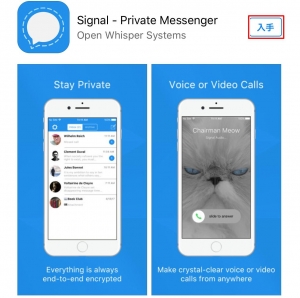
3.【インストール】を選択する。
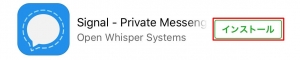
4.【Signal】アプリを起動する。
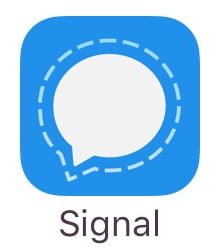
5.電話番号
【国際番号】は自動的に入力されているので基本的にそのままで良い。
【電話番号】を入力し、【この端末を有効にする】を選択する。
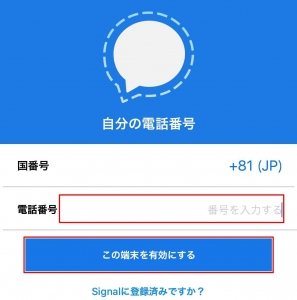
6.SMS
スマホのSMSに送られる【認証コードの数字6桁(123-456)】をアプリの認証画面に入力する。
【認証コードを入力する】を選択する。
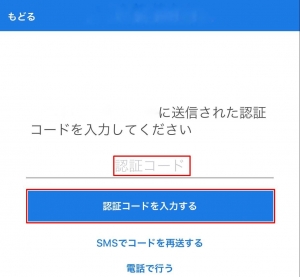
7.通知の可否
【許可】を選択する。
スマホの【設定】>【通知】>【通知スタイル】から変更可能。
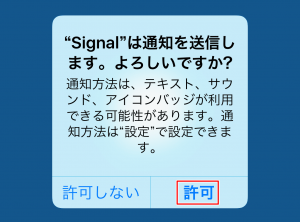
Signalを使って連絡したいユーザーは上記手順で認証を済ませます。
友達を電話番号で追加する方法
1.右上の【記入アイコン】を選択する。
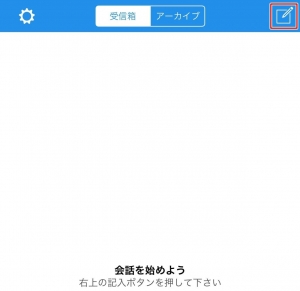
2.【Friend by Phone Number】を選択する。

3.電話番号を入力。
【国際番号】は自動的に入力されているので、基本的にそのままで良い。
連絡を取りたい相手の【電話番号】を入力し【Search】を選択。
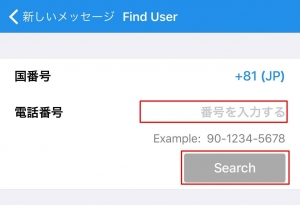
4.登録完了
新規登録したユーザーが追加され電話やメーセージを送る事が出来る。
通常のSNSアプリと同様の使い方でエンドツーエンドでセキュアな通信が可能になっている。
LINEアプリの場合、某国の某場所のサーバーへ一度保存され様々な危険があるがSignalアプリには、その危険性は無い。
参考資料・参考文献:韓国国情院がLINE傍受
5.相手先が登録していない場合
インストールして登録を完了していな場合は、友達を追加出来ない。
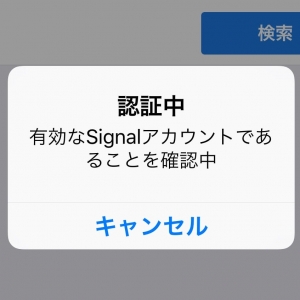
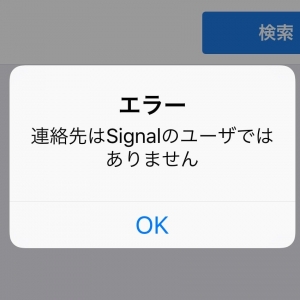
一斉に友達を追加する方法
1.画面左上の【歯車アイコンの設定】を選択。
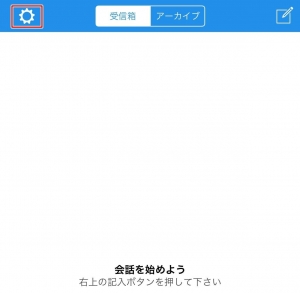
2.【友達を招待する】を選択。
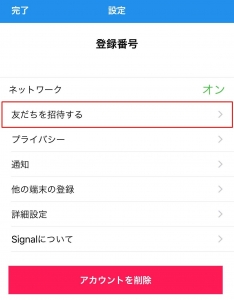
3.【メッセージ】【メール】【ツイッター】の何れかを選択。
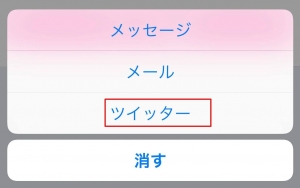
4.連絡先のアクセス許可
【OK】を選択。
【OK】を選択する事で、連絡先で電話番号を登録してあるユーザーと照合して、【signal】で追加したメンバー表示が、電話番号表示から電話帳に登録された名前が表示されるようになります。
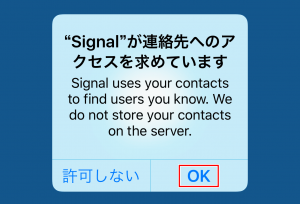
メッセージの使い方
1.メッセージを入力する。
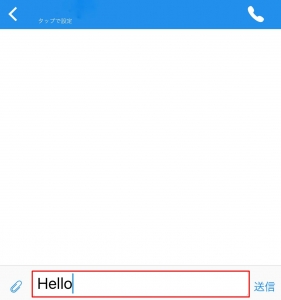
2.着信拒否
メッセージ受信者は【連絡リストにない人です。拒否しますか?】と表示される。
受信拒否したい場合は、赤枠内を選択すると【拒否】又は【キャンセル】が表示される。
知っている相手の場合は、何もせずにそのまま利用する。
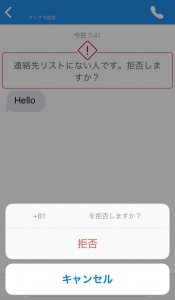
3.メッセージタイプ
電話連絡する場合、画面右上の【電話マーク】を選択。
添付ファイルを送信する場合、画面左下の【クリップマーク】を選択。
![]()
【カメラ】【写真を選択】【文書】から選択できる。
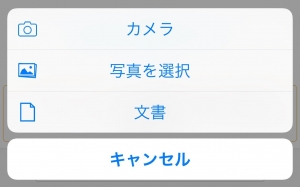
消えるメッセージ
1.連絡先情報を選択
画面上部の【電話番号】又は【連絡先名】を選択する。
![]()
2.【消えるメッセージ】を【オン】にする。
メッセージ削除時間を指定する。
設定をすると該当の連絡先の設定も変更され、双方向に消えるメッセージ時間が設定される。
メッセージを既読し、設定時間経過後に削除される。
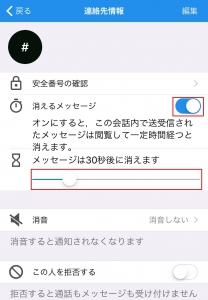
3.削除時間を表示
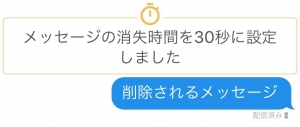
4.メッセージ削除
指定した時間経過後に該当メッセージが自動削除される。
メッセージの復元は不可能
終わりに
このアプリが優秀だからと言っても手持ちのスマホには既に多くのアプリがインストールされ、様々な機能制限等はしていないはずなので、そのリスクは変わりが無い。しかしLINEアプリを削除出来るならば少しでも効果があると信じている。
Pickup!【Confide】で情報流出を防止!自動削除メッセンジャー
Pickup!安全にサイトに接続できる匿名通信!簡単解説【Tor Crowser】と【Onionshare】
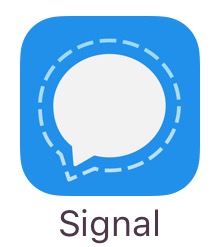



コメント